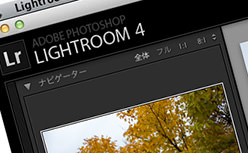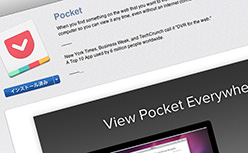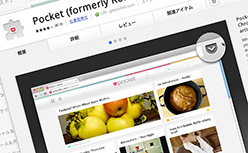Lightroomで、ある写真を現像する際に設定した値をコピーして他の写真にも同じ値をペーストするやり方のメモです。1枚ずつ設定するのがめんどくさい時や、同じ雰囲気の写真を複数作りたい時なんかに覚えておくと作業が捗りますね。
[ads_center]
やり方
設定が完了した目的の写真を開いた(現像)状態で、左側にある「コピー」をクリックします。
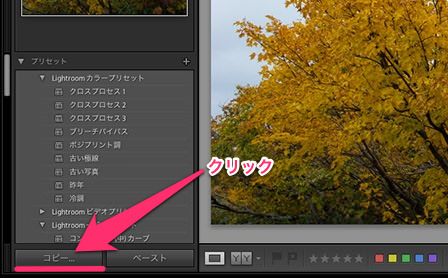
コピーする項目の一覧が出てくるので、もしここでコピーしたくない項目があればチェックを外しておきます。丸々コピーする場合はそのまま「コピー」をクリックすればOK。
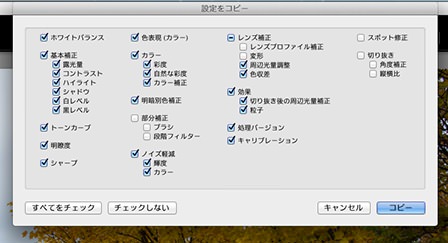
あとは、ペーストしたい写真を開いて今度は横にある「ペースト」をクリックします。
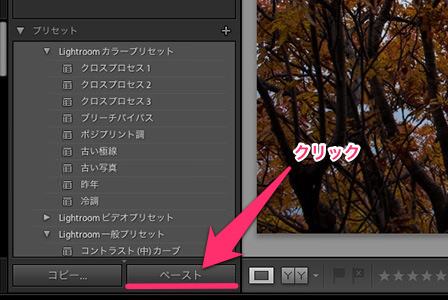
これで先程と同じ現像設定の値をペーストさせることができました。
というわけで、現像設定の値を他の写真にも適用させたい場合にはとても便利ですね。